- โปรแกรมฟรี EaseUS
- Data Recovery Wizard Free
- Todo Backup Free
- Partition Master Free
Table of Contents
![]() Related Posts
Related Posts
TikTok คือช่องทางโซเชียลมีเดียชั้นนำที่มีการติดตั้งใช้งานมากกว่า 3 พันล้านครั้งและมีผู้ใช้หลายล้านคนทั่วโลก ผู้ใช้สามารถดูวิดีโอแบบมาราธอนได้ไม่รู้จบ นอกจากข้อดีที่ TikTok มอบให้แล้ว ผู้ใช้ยังมักบ่นว่า TikTok เล่นวิดีโอไม่ได้ ข้อผิดพลาดที่วิดีโอ TikTok เล่นไม่ได้อาจเกิดจากปัญหาทางเทคนิค การเชื่อมต่ออินเทอร์เน็ต ข้อมูลและแคชเสียหาย การที่รัฐบาลสั่งห้าม TikTok และอื่นๆ อีกมากมาย อย่างไรก็ตาม ปัญหานี้สามารถแก้ไขได้! ด้านล่างนี้คือวิธีที่ดีที่สุดในการแก้ไขวิดีโอ TikTok บน iOS และ Android
วิธีที่ 1. ตรวจสอบสถานะเซิร์ฟเวอร์ของ TikTok
TikTok มักจะทำงานผิดพลาดบ่อยครั้ง เนื่องจากเซิร์ฟเวอร์ TikTok กำลังอยู่ในระหว่างการบำรุงรักษาตามปกติหรือเกิดขัดข้อง คุณสามารถดู แผนที่การหยุดให้บริการของ DownDetector ได้อย่างง่ายดาย หากผู้ใช้รายอื่นประสบปัญหากับ TikTok เช่นเดียวกับคุณ ดังนั้น วิธีแก้ไขเดียวคืออย่าใจร้อน เพราะเซิร์ฟเวอร์ TikTok จะได้รับการสนับสนุนอีกครั้ง
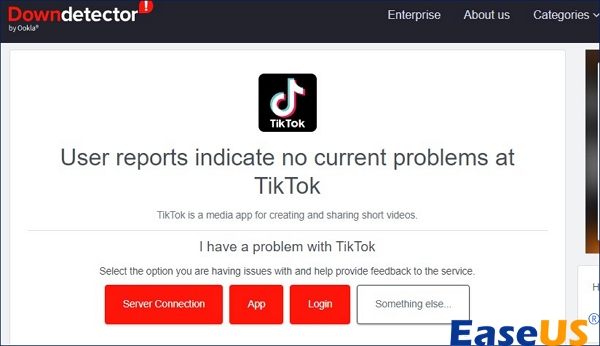
วิธีที่ 2 ล้างข้อมูลขยะและแคชบน TikTok
TikTok รวบรวมแคชที่เก็บไว้ในหน่วยความจำโทรศัพท์มากขึ้น เนื่องจากไม่มีพื้นที่ว่างสำหรับจัดเก็บวิดีโอ TikTok จึงเริ่มกระตุก ค้าง และเกิดปัญหาขัดข้อง ดังนั้น วิธีแก้ปัญหาหลักคือการ ล้างข้อมูลและแคชของแอป TikTok ขั้นตอนในการล้างข้อมูลขยะและแคชมีดังนี้:
ขั้นตอนที่ 1. เปิดแอป "TikTok"
ขั้นตอนที่ 2 ไปที่หน้าโปรไฟล์ของคุณ
ขั้นตอนที่ 3 เลือกหนึ่งในสามตัวเลือกที่แสดงด้วยจุดสามจุด
ขั้นตอนที่ 4 หลังจากนั้น ให้เลือกตัวเลือกในการล้างแคช
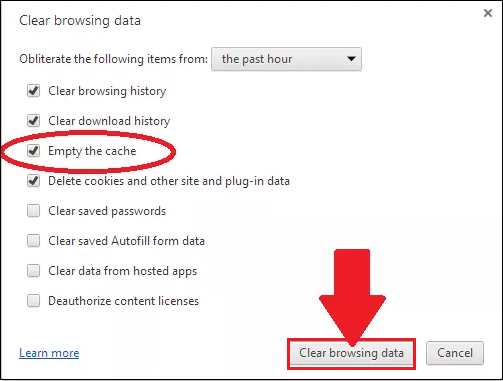
แบ่งปันโพสต์นี้บน Reddit หรือ Twitter เพื่อช่วยเหลือผู้คนที่ต้องการความช่วยเหลือมากขึ้น:
วิธีที่ 3. เปิดการอนุญาตการใช้งานข้อมูลพื้นหลัง
ข้อมูลพื้นหลังเรียกว่าการซิงค์พื้นหลัง ซึ่งช่วยให้แอปพลิเคชันของคุณอัปเดตข้อความและการแจ้งเตือนโซเชียลมีเดียล่าสุดอยู่เสมอ ดังนั้น คุณควรเปิดใช้งานการอนุญาตการใช้งานข้อมูลพื้นหลังเมื่อ TikTok ไม่สามารถเล่นวิดีโอได้
ขั้นตอนในการเปิดการอนุญาตการใช้งานข้อมูลพื้นหลังบน iOS:
ขั้นตอนที่ 1 ไปที่ "การตั้งค่า" และแตะที่ "ทั่วไป"
ขั้นตอนที่ 2 เลือก "รีเฟรชแอปพื้นหลัง"
ขั้นตอนที่ 3 เปิดใช้งาน "การรีเฟรชแอปพื้นหลัง" สำหรับทุกแอปพลิเคชัน
ขั้นตอนที่ 4. เปิดใช้งานสำหรับแอป TikTok แต่ละรายการ

ขั้นตอนในการเปิดการอนุญาตการใช้งานข้อมูลพื้นหลังบน Android:
ขั้นตอนที่ 1. เปิด "การตั้งค่า" แตะที่ "แอปและการแจ้งเตือน"
ขั้นตอนที่ 2 ค้นหาแอปพลิเคชัน TikTok เลือก "ข้อมูลมือถือและ Wi-Fi"
ขั้นตอนที่ 3 เปิดใช้งาน "ข้อมูลพื้นหลัง"
วิธีที่ 4 ใช้ VPN เพื่อแก้ไข TikTok ที่ไม่ทำงาน
การใช้ VPN เพื่อเข้าถึง TikTok เป็นสิ่งสำคัญอย่างยิ่งหากแอปดังกล่าวถูกห้ามในภูมิภาคของคุณ วิธีแก้ปัญหาที่ง่ายที่สุดคือการเปลี่ยนที่อยู่ IP จริง (Internet Protocol) เป็นที่อยู่เสมือนโดยใช้ VPN คุณสามารถเลือก VPN ได้หลากหลายทางเลือก ซึ่งบางตัวเลือกให้บริการฟรีสำหรับผู้ใช้ แต่อาจไม่ปลอดภัยเท่าตัวเลือกอื่นๆ คุณยังสามารถใช้ VPN เมื่อไม่ได้อัปโหลดวิดีโอไปยัง Facebook ได้อีกด้วย

วิธีที่ 5. อัปเดตเวอร์ชัน Android/iOS
อีกขั้นตอนสำคัญคือการอัปเดตระบบปฏิบัติการอุปกรณ์ของคุณ ก่อนทำการเปลี่ยนแปลงระบบปฏิบัติการใดๆ ที่สำคัญ เราขอแนะนำให้สำรองข้อมูลอุปกรณ์ของคุณ นี่คือวิธีอัปเดตระบบปฏิบัติการ iOS หรือ Android บนอุปกรณ์ของคุณและแก้ไขปัญหา TikTok ไม่สามารถเล่นวิดีโอได้:
- บน iOS ให้ไปที่ "การตั้งค่า"> "ทั่วไป"> "อัปเดตซอฟต์แวร์"
- บน Android ให้ไปที่ "การตั้งค่า"> "ระบบ"> "อัปเดตระบบ"
วิธีที่ 6 ติดตั้งใหม่หรืออัปเดต TikTok
สุดท้ายแต่ไม่ท้ายสุด คุณควรติดตั้งหรืออัปเดต TikTok ใหม่ เพื่อตัดปัญหาข้อผิดพลาด "ไม่สามารถเล่นวิดีโอ" และ "TikTok ไม่ทำงานบน Android " คุณสามารถถอนการติดตั้งแอปพลิเคชัน TikTok ได้โดยทำตามขั้นตอนด้านล่าง:
ขั้นตอนที่ 1. เริ่มต้นใช้งาน "Google Play Store" บนอุปกรณ์ที่ใช้ระบบปฏิบัติการ Android หรือ "Apple Play Store" บนอุปกรณ์ iOS
ขั้นตอนที่ 2. ค้นหาและค้นหาแอป "TikTok"
ขั้นตอนที่ 3. กดปุ่ม "ถอนการติดตั้ง"
ขั้นตอนที่ 4. แตะปุ่ม "ดาวน์โหลด" หลังจากถอนการติดตั้ง
ขั้นตอนที่ 5. รีสตาร์ทอุปกรณ์ของคุณหลังจากดาวน์โหลด และเปิด "แอป TikTok"

เคล็ดลับโบนัส: วิธีการซ่อมแซมวิดีโอที่เสียหายที่ดาวน์โหลดจาก TikTok
ตลอดหลายปีที่ผ่านมา มีผู้ใช้จำนวนมากที่เก็บรักษาข้อมูลไว้ได้อย่างดีเยี่ยม แต่ในที่สุดข้อมูลก็เสียหายและไม่สามารถเข้าถึงได้ ต่อมาพวกเขาจึงมองหา เครื่องมือซ่อมแซมวิดีโอ MP4 แต่หลังจากทำตามขั้นตอนทั้งหมดแล้ว พวกเขาก็พบว่าวิดีโอไม่สามารถเล่นได้อีกครั้ง ในทำนองเดียวกัน คุณควรใช้ EaseUS Fixo Video Repair เพื่อซ่อมแซมวิดีโอที่เสียหายซึ่งดาวน์โหลดจาก TikTok
ด้วยเครื่องมือนี้ คุณสามารถ แก้ไขไฟล์ที่เสียหายได้ ด้วยการคลิกง่ายๆ เพื่อดูว่าซอฟต์แวร์ซ่อมแซมวิดีโอ EaseUS มีประสิทธิภาพในการแก้ไขปัญหาวิดีโอมากน้อยเพียงใด นี่คือฟีเจอร์เด่น:
- ความเข้ากันได้: สามารถแก้ไขรูปแบบวิดีโอ MP4, MOV, M2TS, MKV , MTS, 3GP, AVI, FLV, M4V และอื่นๆ ได้
- ความยืดหยุ่น: ความยืดหยุ่นของเครื่องมือนี้อยู่ที่ความสามารถในการแก้ไขการบันทึกที่เสียหายจากแหล่งต่าง ๆ รวมถึงโทรศัพท์มือถือ เซิร์ฟเวอร์ NAS กล้องติดรถยนต์ กล้องถ่ายรูป โดรน และจอภาพอื่น ๆ
- ความเรียบง่าย: ปฏิบัติตามคำแนะนำด้านล่างนี้ แม้แต่มือใหม่ด้านคอมพิวเตอร์ก็สามารถซ่อมแซมได้สำเร็จ
อย่าลืมแชร์โพสต์นี้กับเพื่อน ๆ ของคุณที่ประสบปัญหาเดียวกัน:
คำถามที่พบบ่อยเกี่ยวกับ TikTok ไม่สามารถเล่นวิดีโอได้
เหล่านี้เป็นคำถามที่พบบ่อยที่ควรพิจารณาเพื่อทำความเข้าใจหัวข้อนี้ดีขึ้น:
1. ทำไมวิดีโอของฉันถึงไม่ได้ผลบน TikTok?
คุณต้องตรวจสอบการเชื่อมต่ออินเทอร์เน็ตของอุปกรณ์เพื่อใช้ TikTok หากพีซีหรือโทรศัพท์ของคุณมีการเชื่อมต่ออินเทอร์เน็ตที่เสถียร คุณจำเป็นต้องโหลดหรือรีเฟรชแอปพลิเคชัน TikTok ของคุณใหม่ วิดีโอไม่สามารถเล่นบน TikTok ได้เนื่องจากข้อผิดพลาดในการเชื่อมต่อและเครือข่ายที่มีปัญหา
2. คุณจะรู้ได้อย่างไรว่า TikTok ของคุณถูกแบนแบบ Shadowban?
หากคุณสังเกตเห็นว่ายอดการดูและยอดไลค์หรือยอดแชร์ลดลงอย่างมากหรือฉับพลัน อาจเป็นไปได้ 99% ว่าคุณถูกแบนเงา
3. ทำไมฉันถึงเล่นวิดีโอบน TikTok ไม่ได้?
หากเล่นวิดีโอบน TikTok ไม่ได้ คุณจำเป็นต้องตรวจสอบการเชื่อมต่ออินเทอร์เน็ตของคุณ ต้องมี Wi-Fi หรือการเชื่อมต่อเครือข่ายที่เสถียร
คำพูดสุดท้าย
คำแนะนำของเราในการแก้ไขปัญหาวิดีโอ TikTok เล่นไม่ได้เสร็จสิ้นแล้ว อย่างที่คุณเห็น หากคุณมุ่งมั่นที่จะทำให้ TikTok ของคุณกลับมาใช้งานได้อีกครั้ง มีหลายวิธีที่กล่าวมาข้างต้น โปรดพิจารณาแต่ละวิธีอย่างละเอียด และหากคุณต้องการซ่อมแซมวิดีโอที่เสียหายที่ดาวน์โหลดจาก TikTok คุณควรติดตั้ง EaseUS Fixo Video Repair
Was This Page Helpful?